Windows XP'yi VirtualBox üzerinde sanal makine olarak kurma
- Kategori: Linux
Son makalemde ( Sanal işletim sistemleri için VirtualBox'ı kurma ve yapılandırma VirtualBox sanal makine aracının kurulumunda size rehberlik ettim. Bu yazıda size bu araçla bir işletim sisteminin nasıl kurulacağını göstereceğim. Sadece kurulumun ne kadar basit olduğuna değil, aynı zamanda donanım algılamasının ne kadar iyi olduğuna da şaşıracaksınız. Aslında yapacağımız örnek kurulumda da şahit olacağınız gibi hiçbir donanım sürücüsüne gerek yoktur. İster inanın ister inanmayın, Windows XP kutudan çıkar çıkmaz çalışacaktır.
Şimdi VirtualBox'ın açık kaynak sürümünü kullanıyorum, bu nedenle USB desteği dahil değil. Bunun dışında - her şey tam olarak beklendiği gibi çalışmalıdır.

Bu makaleyi gerçekten okumadan önce, ilk makaleyi okuduğunuzdan ve VirtualBox'ı yüklediğinizden emin olun. Yüklendikten sonra VirtualBox'ı çalıştırabilirsiniz ve Şekil 1'dekine benzer bir pencere göreceksiniz. Benim örneğimde tek fark, zaten bir sanal makine kurulu. Ve şu anda kurulu olan VM Windows XP olsa da, yine de başka bir XP örneği kurabiliriz. Yeriniz olduğu sürece tek bir işletim sisteminin istediğiniz sayıda örneğine sahip olabilirsiniz.
Bununla birlikte, sürece başlayalım.
Yapılacak ilk şey, Sihirbazı başlatacak olan Yeni düğmesine tıklamaktır. Bu sihirbaz, tıpkı orijinal makalede gösterilen kurulum sihirbazı gibi, oldukça kullanıcı dostudur ve sanal bir makine kurmayı çocuk oyuncağı haline getirir.
İlk ekran yalnızca bir karşılama ekranıdır - ilk gerçek etkileşimli ekrana geçmek için İleri düğmesine tıklayın.

İşletim Sistemi Adı / Türü
İlk ekran (Şekil 2'de gösterilmiştir), VM'ye bir ad vermenizi ve işletim sistemini seçmenizi gerektirecektir. Zaten Windows XP adında bir VM'ye sahip olduğum için bu yeni sürüme farklı bir ad vereceğim.
Adı ve işletim sistemi türünü yapılandırdıktan sonra, devam etmek için İleri düğmesine tıklayın.
Sanal bellek
Sonraki ekran, Sanal Makinenize ayırmak istediğiniz bellek miktarını seçmenizi gerektirir. Bu ayarla dikkatli olun. Ana işletim sisteminizin çalışması için hala yeterli belleğiniz olması gerekir. Varsayılan olarak VirtualBox, sanal makineyi çalıştırmak için gereken minimum miktarı sunacaktır. VM ile fazla bir şey yapmayı planlamıyorsanız bu sorun değil. Ancak, yoğun bellek kullanan belirli uygulamaları çalıştırmayı planlıyorsanız, sanal belleği biraz yükseltmelisiniz.
Sabit Disk
Bu sonraki ekran, orijinal makalede ayrıntılı olarak açıklanmıştır - ayrıntılar için buna geri bakın. Bu bölümü bitirdikten sonra sanal makinenizi sonlandırmaya ve kuruluma başlamaya hazırsınız. Bitir'i tıklayın ve hazırsınız.
Açmak
Şimdi OS cd'nizi CD sürücüsüne yerleştirin, kullanmak istediğiniz sanal makineyi seçin ve Başlat düğmesine tıklayın. Göreceğiniz ilk şey, imlecinizi nasıl yakalayacağınızı ve yeniden anahtarlayacağınızı bildiren bir bilgi kutusudur. Bunu bilmek önemlidir, aksi takdirde farenizi VirtualBox dışında kullanamayacaksınız. İmleci VirtualBox'ta yakalamak için makine penceresinin içindeki fareye tıklamanız yeterlidir. İmleci serbest bırakmak için klavyenizin sağ tarafındaki Ctrl tuşuna basın. Bu kadar. Bu uyarıyı tıklayın ve sallamaya hazırsınız.

Şimdi olan şey, hemen hemen standart bir Windows yüklemesidir. Bu genellikle normal bir kurulumun alacağı süre kadar sürer. Bitirdiğinizde, çalışan bir Windows XP yüklemesine sahip olacaksınız (Şekil 3'te gösterildiği gibi).
XP'nin bir pencerenin içinde olduğunu fark edeceksiniz. Bu pencerenin içinde üç seçenekli bir menü var. Oldukça sık kullanacağınız menülerden biri de Makine menüsüdür. Elbette sanal makine imlecinizi yakaladıysa ona ulaşamazsınız. VM'niz içinde çalışıyorsanız ve bu menüye gitmek istiyorsanız, sağ Ctrl tuşuna tıklayın ve imleciniz serbest bırakılır.
Makine menüsünden bir dizi şey yapabilirsiniz, örneğin:
- Görünüm modunu tam ekran olarak değiştirin.
- Sanal makinenizin mevcut durumunun anlık görüntüsünü alın.
- Sanal makinenizi duraklatın.
- Sanal makinenizi kapatın.
- Sanal makinenizi kapatın.
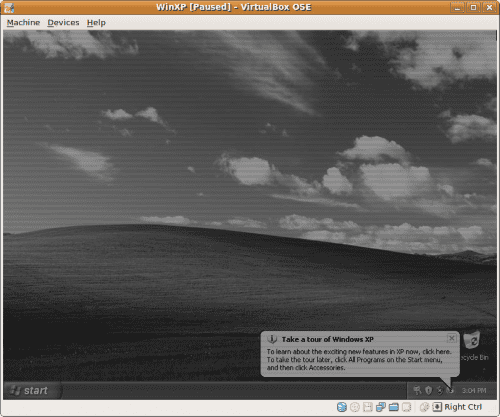
Windows XP'yi kapatma standart sürecinden geçmek yerine en kolay kapatma yöntemi, önce sanal makineyi Duraklatmak ve ardından sanal makineyi kapatmaktır. Sanal makineyi duraklattığınızda ekran griye dönecektir (bkz. Şekil 4) ve ardından bu makineyi kapatabilirsiniz.
Kapat'ı tıkladığınızda, makineyi sadece kapatmak isteyip istemediğinizi veya kapatmadan önce makine durumunu kaydetmek isteyip istemediğinizi soran başka bir pencere göreceksiniz. Makineyi yakın zamanda kaydetmediyseniz, devam edin ve makine durumunu kaydet'i seçin.
Şimdi, bu Sanal Makine yedeklemesini başlattığınızda, kapattığınız zamanki aynı durumda başlayacaktır. Windows XP'yi 5 saniyeden daha kısa sürede başlattığınızı hayal edin! Kaydedilmiş bir durumdan bir sanal makineyi başlatırken yaşayacağınız şey budur.
Tüm makineleriniz kapatıldığında, ana pencerenin Dosya menüsünden VirtualBox'tan çıkabilirsiniz.
Son düşünceler
Umarım VirtualBox deneyiminiz benimki kadar iyidir. Pahalı özel mülklerden ücretsiz açık kaynağa kadar bir dizi sanal makine yazılımı kullandım ve VirtualBox'ın en iyilerden biri olduğunu söylemeliyim.